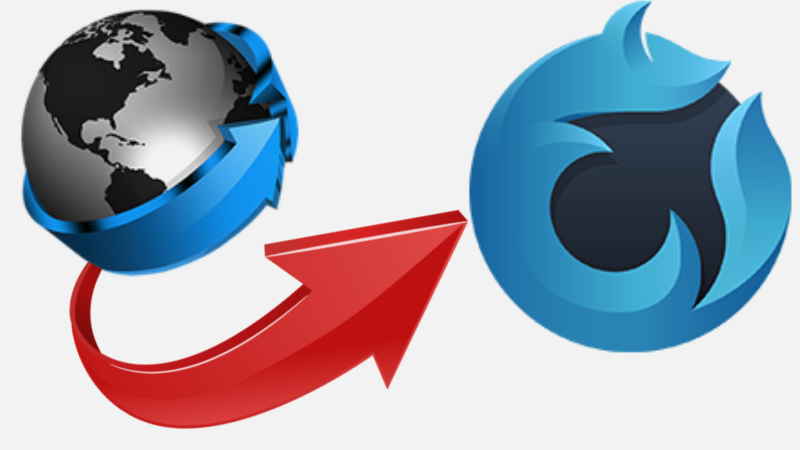どうも、室井(@muroiwataru)です。
みなさんはどのブラウザを使っていますか?
僕の愛用のCyberfox、余命3ヶ月です。
Firefox ESRは2018年6月でレガシーアドオンが使えなくなりますし、Cyberfoxはサポート終了予定。
困っちゃうよね、マジで。
アドオンを失ったFirefoxってポケットのないドラえもんみたいなものですよ。
Chromeに乗り換えるか迷ったのですが、使い慣れたブラウザを手放したくないのでWaterfoxに乗り換えることにしました。
WaterfoxもFirefoxの派生ブラウザです。
Cyberfoxに比べると完成度が低い気がするけども…
Cyberfoxが使えなくなる前に移行する準備を済ませなければいけない。
というわけで今回は、CyberfoxからWaterfoxへのデータの移行と設定を紹介するよ。
Waterfoxのダウンロード&インストール
公式サイトからWaterfoxをダウンロードします
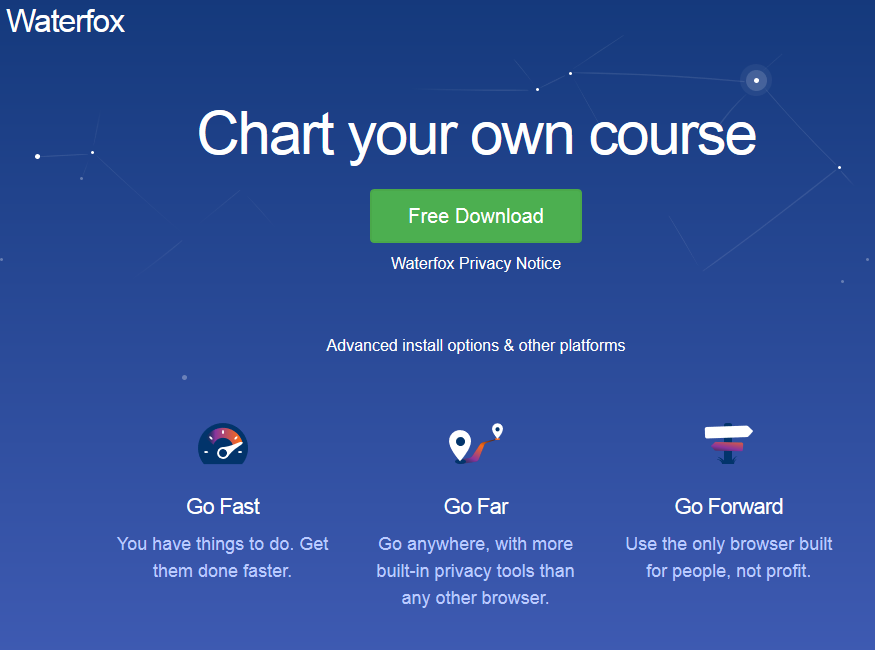
ダウンロードした”Waterfox ○○.○.○ Setup.exe”を起動して、インストールします。
StandardとCustomの違いはインストール場所を指定するかどうかです。
Cドライブ以外にインストールする場合はCustomを選択しましょう。
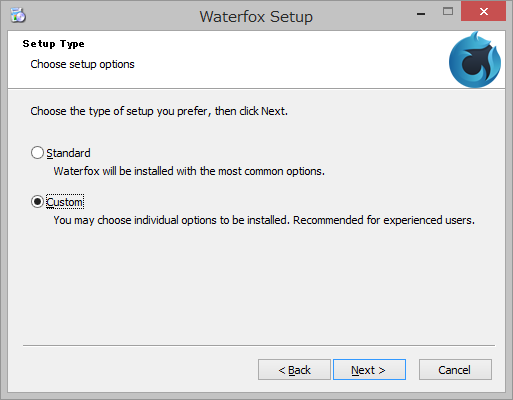
Waterfoxの日本語化
英語のままでは作業がしづらいので、最初に日本語化してしまいましょう。
右上のメニューから”Options”を選択します。
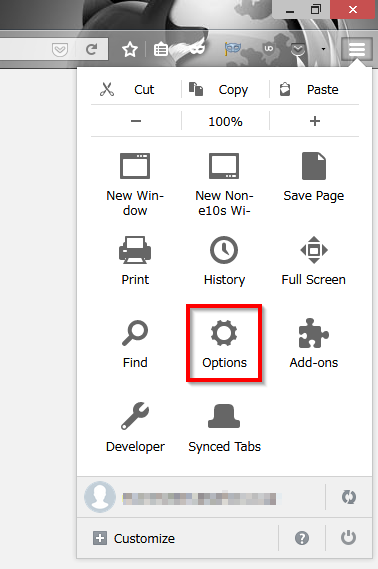
”一般”の”Locale Select”を日本語に切り替えます。
大量に言語ファイルがあるので、”J”と入力して絞り込むことをおすすめします。
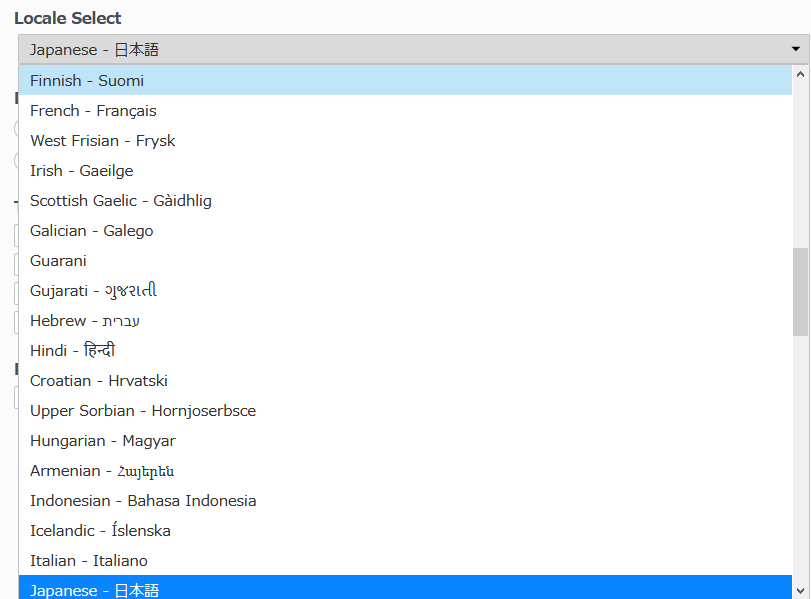
昔は言語ファイルをダウンロードしてきて追加しないといけないことが多かったですが、最近の派生ブラウザは標準で日本語対応していることが多いです。
表示が崩れることがないのでありがたいですね。
Syncを使ったプロファイルの引継ぎ
プロファイルを同期させる
WaterfoxにはFirefoxやIE、Edgeからプロファイルをインポートする機能があります。
この機能を使うとCookieやブックマークを引き継げて便利なのですが、Cyberfoxからはインポートできません。
なので、Syncを使って同期することでデータを引継ぎます。
Syncは本来は複数の端末間でFirefoxのデータを同期させるための機能ですが、Firefox派生ブラウザ間のデータの移行に便利です。
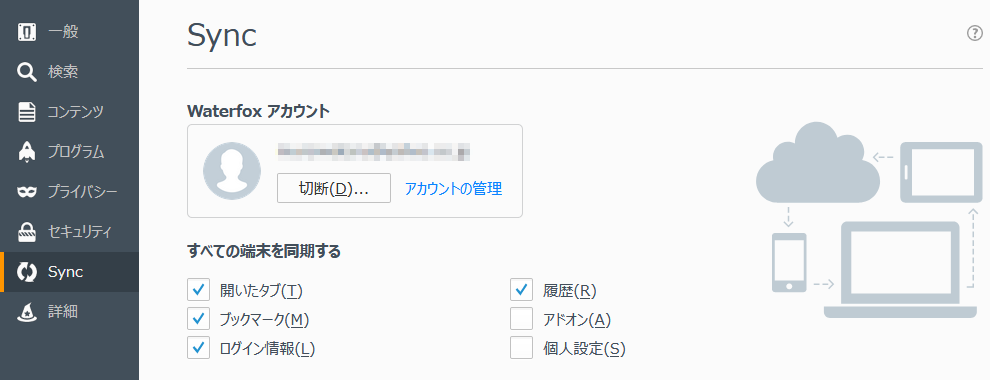
Sync利用時の注意点
Syncは特定のブラウザを基準に同期させることができません。
ブックマークやアドオンはSyncに接続したすべてのブラウザの論理和となります。
例)CyberfoxにアドオンAとB、WaterfoxにCとDをインストールしていた場合
→両方のブラウザにアドオンA・B・C・Dがインストールされる
過去にFirefoxやWaterfoxを使っていた場合、Waterfoxのデータを初期化しておかないとCyberfoxが不要なデータで汚染されるので注意が必要です。
あとがき
WaterfoxはCyberfoxのような新しいタブページの指定や再起動ボタンがありません。
使いやすさではCyberfoxが圧勝しています。
Waterfoxも今後のアップデートで細かい機能が追加されるといいですね。